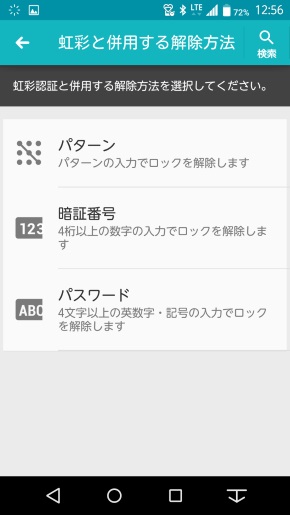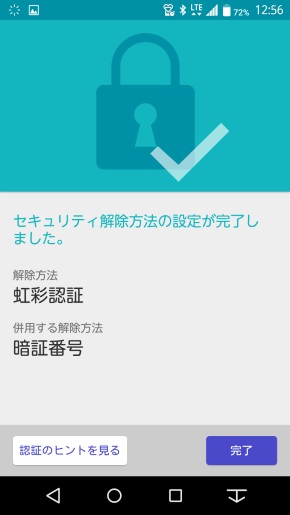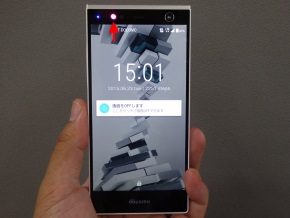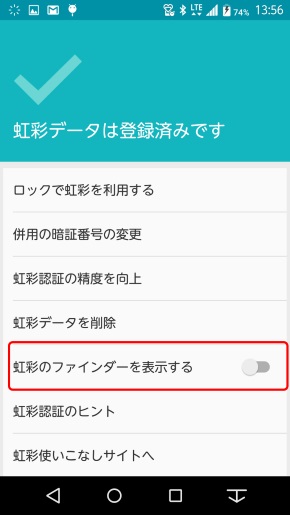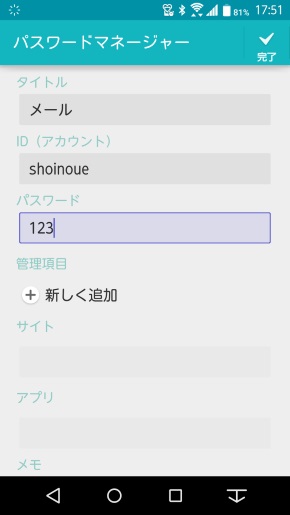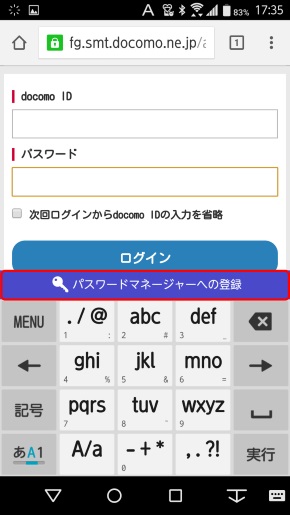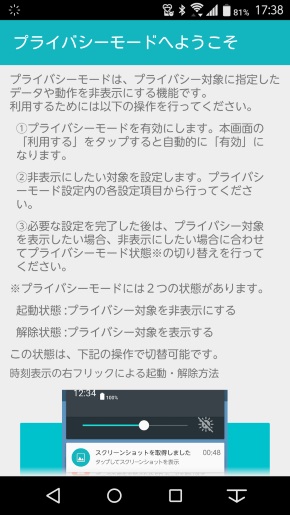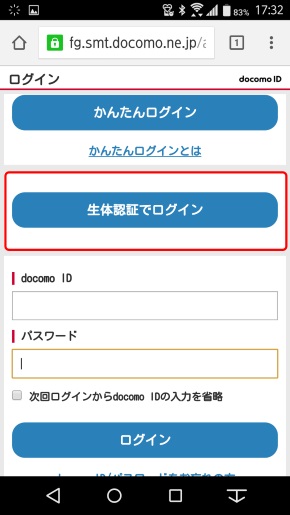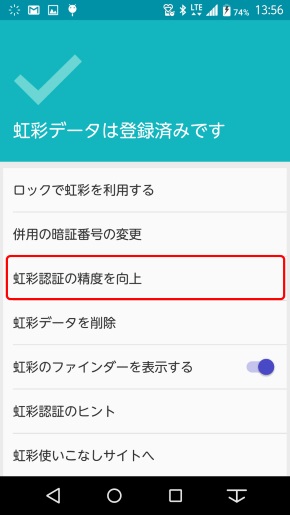“一瞬”のマジックに酔いしれる――「ARROWS NX F-04G」の虹彩認証「Iris Passport」徹底レビュー:グワッと見開かなくても大丈夫(2/2 ページ)
虹彩の登録方法と使い方
セキュリティ認証にIris Passportを使う場合は、端末設定の「ロック・セキュリティ」内にある「虹彩登録」から虹彩を登録する必要がある。手順は認証体験時と一緒だが、登録完了後に、代替認証方法の登録を行うところが異なる。代替認証方法は、パターン、暗証番号(PIN)、パスワードの3つから選ぶようになっている。いずれもAndroid端末では一般的な認証方法だ。代替認証は、虹彩認証が使えない場合に利用するものなので、設定したパターンなどは忘れないようにしよう。
代替認証を登録した後、セキュリティ認証に「虹彩認証」を登録すると、晴れてロック解除でIris Passportを利用できるようになる。どのくらいのスピードでロックを解除できるのか、画面の様子を収めた動画で確認してみてほしい。筆者の目が指定範囲に映り込んだ瞬間にロックが解除されていることが分かるはずだ。
「これだとよく分からない」という方のために、もうひとつ動画を用意した。こちらは、筆者がIris Passportでロック解除をしているときの様子を撮影したものだ。一見すると、F-04Gの本体を傾けているだけに見えるが、目を向けて、実際にロック解除をしている。
上の動画で、「あれ?」と思った方は、けっこうするどい。Iris Passportでは、認証時に目を画面に映し出さないように設定することもできるのだ。端末設定の「ロック・セキュリティ」内にある「虹彩管理」を開いて、「虹彩のファインダーを表示する」のスイッチをオフにするだけで良い。「認証のために、自分の瞳が映り込むのは恥ずかしい」という方も、非表示にすることで安心(?)して使える。
虹彩認証は、ロック解除だけではなく、IDやパスワードの入力を自動で行う「パスワードマネージャー」や、アプリや写真などのデータを隠せる「プライバシーモード」と連携して使うことができる。さらに、docomo IDとの連携で、ログイン・決済時の認証にも使うこともできる。見つめるだけで、端末内にとどまらず、ネットの認証にも使えて便利だ。
虹彩認証のよくある質問
虹彩認証は、登録にこそ時間がかかるが、認証は一瞬で、非常に快適だ。しかし、使う上で疑問や不安を抱くこともあるだろう。そこで、想定されるIris Passportにまつわる疑問・不安に対して、筆者なりに答えていこうと思う。
質問:暗い(明るい)場所でも認証できますか?
Iris Passportは冒頭にも述べたように、赤外線カメラを使っている。赤外線カメラといえば、「暗視カメラ」として使われることも多いことからも分かるとおり、暗い場所はむしろ“得意”分野だ。暗い場所なら全く問題なく認証できるので安心してほしい。
一方、明るい場所(厳密には、いろいろな光線が飛び交っている場所)は、とても苦手だ。筆者としては、「スーパークリアモード」(晴天時の自動輝度調整)がしっかりと機能するほどの晴天下において、虹彩認証の通過率が下がる感じがする。このようなときは、日陰を探して認証する、太陽を背にして認証する、手で目元にひさしを作って認証する、などの対策を取るようにしよう。
ただし、ここまでやっても、虹彩認証が通らないことはある。その際は、迷わず代替認証手段を使うか、Android 5.0以降の標準機能である「Smart Lock」(指定したBluetoothデバイスなどを接続中、などの条件下でロック解除認証を省略できる機能)を利用することをおすすめする。
質問:写真で認証されてしまうことはありますか?
悪意のある他人が、利用者本人の目が映った写真を用意して認証を解除してしまうということも考えられなくはない。しかし、デジタルカメラで虹彩パターンを緻密に撮影し、それを画面に映し出したり、写真として印刷したりすることは困難なので、そのような心配は不要だ。生身の人間の目を映し出さないと、認証は通過できないようになっている。


 F-04Gのインカメラで筆者の顔を撮影し、カラー印刷したもの(写真=左)を、赤外線カメラに向かってかざしてみたが(写真=中)、虹彩を検出できず、認証が通らなかった(写真=右)。目にありったけの力を込めたのだが……
F-04Gのインカメラで筆者の顔を撮影し、カラー印刷したもの(写真=左)を、赤外線カメラに向かってかざしてみたが(写真=中)、虹彩を検出できず、認証が通らなかった(写真=右)。目にありったけの力を込めたのだが……質問:認証の精度を向上させることはできますか?
Iris Passportでは、最大で3つの虹彩データを保存できる。虹彩データを追加登録しておくと、状況に応じて最適なデータを使って認証するので、結果として認証精度が向上する。
虹彩データの追加登録は、虹彩管理画面の「虹彩認証の精度を向上」を選択すればできる。追加登録時のポイントは、明るさの違う場所で登録すること。筆者としては、明るい場所、暗い場所と、その中間の場所、といった感じで登録することをお勧めする。なお、3つ以上のデータを登録しようとした場合、登録段階で一番使われていないデータが自動で削除されるようになっている。
質問:本体を直視しなくても認証されますか? 本体が斜めでも認証されますか?
できる限り、本体(の赤外線カメラ)を直視した方が認証に通過しやすくなることは事実だ。しかし、多少視線がそれていても、赤外線カメラのファインダーの範囲に目が映ってれば認証を通過することはできる。本体の傾きについても同様で、多少であれば認証に大きな影響を与えることはない。
F-04Gで指紋認証がなくなったことに、正直さみしさを覚えた筆者。しかし、Iris Passportなら、指がふやけていても、手袋をしていても、本当に“一瞬”でロック解除できる快感を知ってしまった最近では、虹彩認証にはまってしまっている。本文でも触れた通り、炎天下での認証が通りづらいという弱点は確かにあるが、対処法を知ってしまえばどうにかなってしまうことがほとんどだ。
ぜひ、読者の皆さんも、ドコモショップなどでIris Passportを実際に体験してみてほしい。
関連記事
 「ARROWS NX F-04G」の一括価格は税込で9万円台 「シェア特割」適用可能
「ARROWS NX F-04G」の一括価格は税込で9万円台 「シェア特割」適用可能
世界初の虹彩認証・TransferJet内蔵スマホ「ARROWS NX F-04G」が発売された。一括価格は税込で9万円台となっている。「シェア特割」を適用すると、条件次第で実質価格は2万円を切る。 未来は、ここから起動する――国産ハイスペックスマホ「ARROWS NX F-04G」の実力に酔う
未来は、ここから起動する――国産ハイスペックスマホ「ARROWS NX F-04G」の実力に酔う
ドコモの15年夏モデル「ARROWS NX F-04G」が、いよいよ発売を迎える。ITmedia Mobileが誇る、他称“ARROWSジャーナリスト”が、先んじてその魅力に迫る。 パスワードのいらない世界へ――NTTドコモ、「FIDO Alliance」のボードメンバーに
パスワードのいらない世界へ――NTTドコモ、「FIDO Alliance」のボードメンバーに
ドコモの2015年夏モデルの注目点のひとつである、生体情報を使ったオンライン認証。ドコモは、その規格を策定した「FIDO Alliance」にボードメンバーとして参加することを明らかにした。 使いやすさの革新で差別化――富士通2015年スマホ・ケータイ夏モデル発表会
使いやすさの革新で差別化――富士通2015年スマホ・ケータイ夏モデル発表会
富士通が2015年に発売する携帯電話の新商品発表会を開催。東芝の担当者によるTransferJetの説明や、アップアップガールズ(仮)のトークショーも行われた。
関連リンク
Copyright © ITmedia, Inc. All Rights Reserved.
アクセストップ10
- ヨドバシ通販は「高還元率で偽物リスク低い」──コレが“脱Amazon”した人の本音か (2025年12月06日)
- 「健康保険証で良いじゃないですか」──政治家ポストにマイナ保険証派が“猛反論”した理由 (2025年12月06日)
- NHK受信料の“督促強化”に不満や疑問の声 「訪問時のマナーは担当者に指導」と広報 (2025年12月05日)
- ドコモも一本化する認証方式「パスキー」 証券口座乗っ取りで普及加速も、混乱するユーザー体験を統一できるか (2025年12月06日)
- 飲食店でのスマホ注文に物議、LINEの連携必須に批判も 「客のリソースにただ乗りしないでほしい」 (2025年12月04日)
- 楽天の2年間データ使い放題「バラマキ端末」を入手――楽天モバイル、年内1000万契約達成は確実か (2025年11月30日)
- 楽天モバイルが“2025年内1000万契約”に向けて繰り出した方策とは? (2025年12月06日)
- 楽天ペイと楽天ポイントのキャンペーンまとめ【12月3日最新版】 1万〜3万ポイント還元のお得な施策あり (2025年12月03日)
- ドコモが「dアカウント」のパスワードレス認証を「パスキー」に統一 2026年5月めどに (2025年12月05日)
- Amazonでガジェットを注文したら、日本で使えない“技適なし製品”が届いた 泣き寝入りしかない? (2025年07月11日)